1.旋转凸台/基体特征
旋转特征命令是通过绕中心线旋转一个或多个轮廓生成特征的。旋转轴和旋转轮廓必须位于同一个草图中,旋转轴一般为中心线,旋转轮廓必须是一个封闭的草图,不能穿过旋转轴,但是可以与旋转轴接触。
2.旋转凸台/基体特征的操作步骤
【操作步骤】
1)绘制旋转轴和旋转轮廓。在草图绘制状态下绘制旋转轴和旋转轮廓草图。
2)执行命令。执行“插入”→“凸台/基体”→“旋转”菜单命令,或者单击“特征”工具栏中的“旋转凸台/基体”按钮 ,此时系统出现“旋转”属性管理器。
,此时系统出现“旋转”属性管理器。
3)设置旋转类型。在旋转类型下拉列表中选择旋转类型。选择不同的旋转类型,旋转效果不同。
➢单向。草图从基准面沿方向1或方向2生成旋转特征,如图3-50所示。
➢两侧对称。草图从基准面以顺时针和逆时针两个方向生成旋转特征,两个方向的旋转角度相同,旋转轮廓草图位于旋转角度的中央,如图3-51所示。
➢两个方向。草图从基准面以顺时针和逆时针两个方向生成旋转特征,两个方向旋转角度为在“旋转”属性管理器中设定的值,如图3-52所示。

图3-50 单向

图3-51 两侧对称

图3-52 两个方向
注意
1)实体旋转轮廓可以是一个或多个交叉或非交叉草图。
2)薄壁或曲面旋转特征的草图轮廓可包含多个开环的或闭环的相交轮廓。
3)在旋转中心线内为旋转特征标注尺寸时,将生成旋转特征的半径尺寸。如果在旋转中心线外为旋转特征标注尺寸时,将生成旋转特征的直径尺寸。
4)薄壁特征旋转。勾选“薄壁特征”复选框,可以旋转为薄壁特征,否则旋转为实体特征。图3-53所示为薄壁特征复选栏及其旋转特征图形。
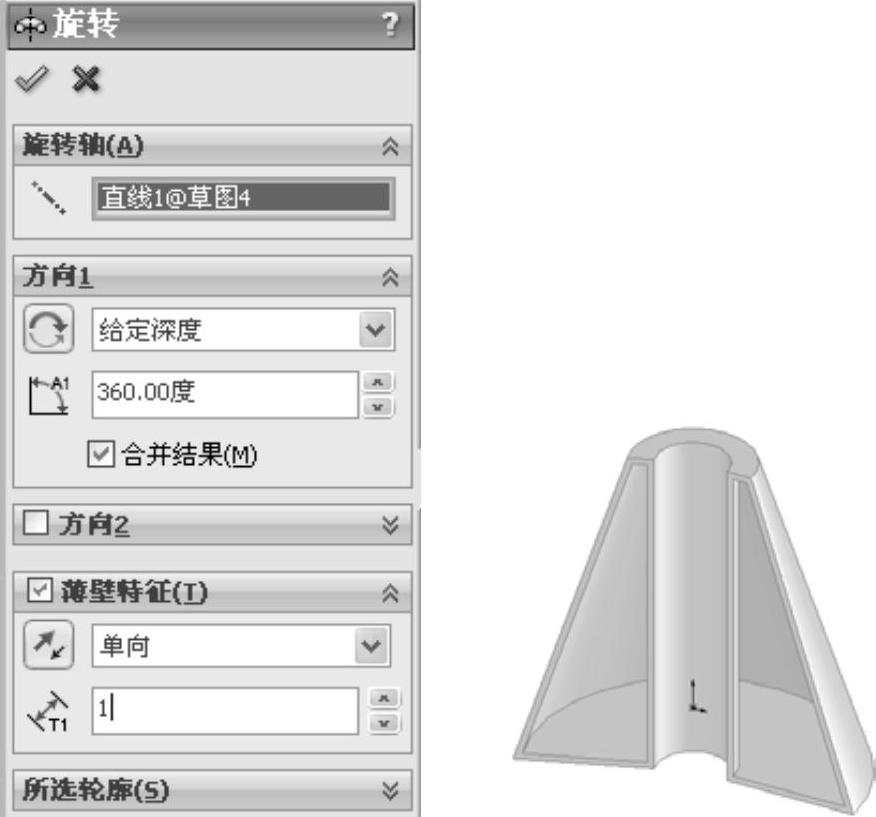
图3-53 薄壁特征复选栏及其旋转特征图形
注意
在旋转特征时,旋转轴一般为中心线,但也可以是直线或一边线。如果图中含有两条以上中心线时或者旋转轴为其他类型线时,必须指定旋转轴。(www.daowen.com)
5)确认旋转图形。单击“旋转”属性管理器中的“确定”按钮 ,实体旋转完毕。
,实体旋转完毕。
3.旋转切除特征
旋转切除特征是在给定的基体上按照设计需要进行旋转切除。旋转切除与旋转特征的基本要素、参数类型和参数含义完全相同,这里不再赘述,请参考旋转特征的相应介绍。
【操作步骤】
1)设置基准面。在左侧的“FeatureManager设计树”中选择“前视基准面”作为绘制图形的基准面。
2)绘制草图。执行“工具”→“草图绘制实体”→“圆”菜单命令,或者单击“草图”工具栏中的“圆”按钮 ,以原点为圆心绘制一个直径为60.00mm的圆。
,以原点为圆心绘制一个直径为60.00mm的圆。
3)拉伸图形。执行“插入”→“凸台/基体”→“拉伸”菜单命令,或者单击“特征”工具栏中的“拉伸凸台/基体”按钮 ,将上一步绘制的草图拉伸为深度为60.00mm的圆柱体,结果如图3-54所示。
,将上一步绘制的草图拉伸为深度为60.00mm的圆柱体,结果如图3-54所示。
4)设置基准面。在左侧的“FeatureManager设计树”中选择“上视基准面”作为绘制图形的基准面。
5)绘制草图。执行“工具”→“草图绘制实体”→“直线”菜单命令和“中心线”菜单命令,绘制草图并标注尺寸。标注的草图如图3-55所示。
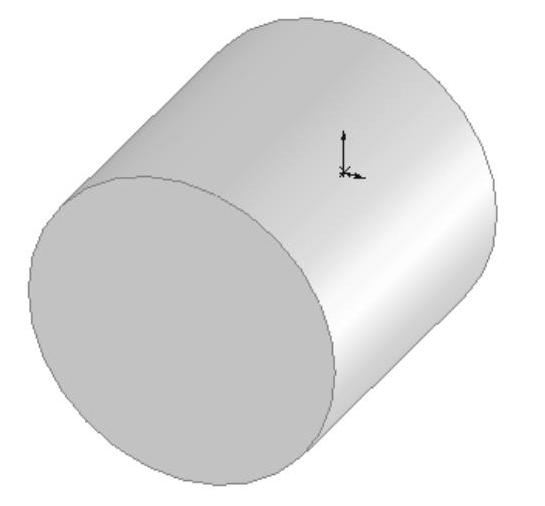
图3-54 拉伸的图形
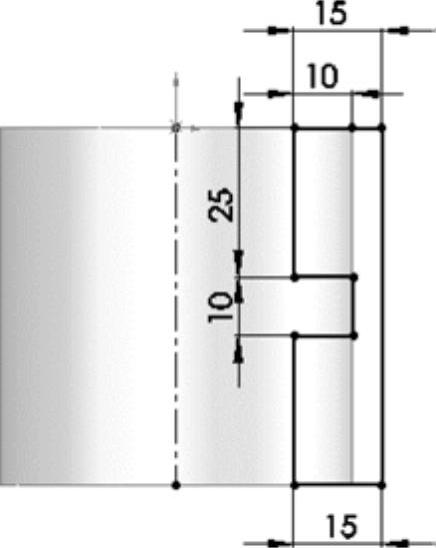
图3-55 标注的草图
6)执行旋转切除命令。执行“插入”→“切除”→“旋转”菜单命令,或者单击“特征”工具栏中的“旋转切除”按钮 。
。
7)设置属性管理器。此时系统弹出“切除-旋转”属性管理器,按照图3-56所示进行设置。
8)确认旋转切除特征。单击“切除-旋转”属性管理器中的“确定”按钮 ,实例图形如图3-57所示。
,实例图形如图3-57所示。
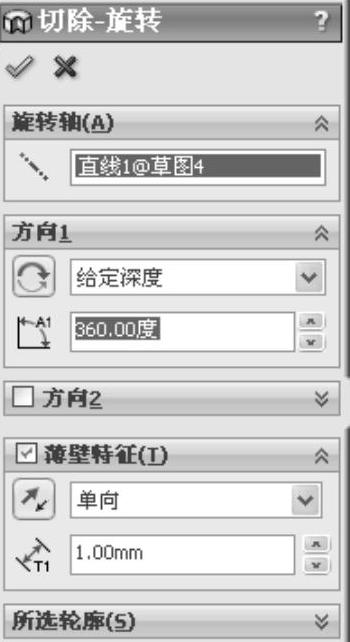
图3-56 “切除-旋转”属性管理器
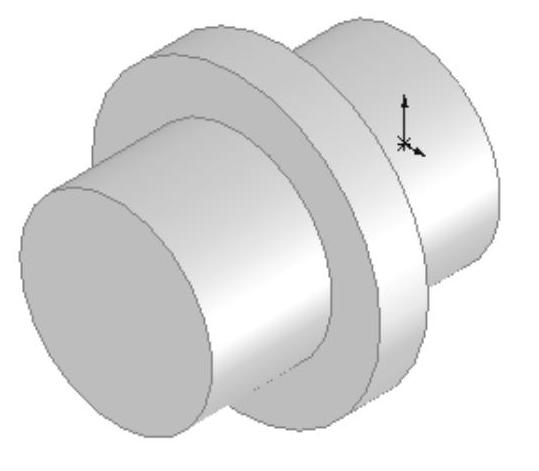
图3-57 实例图形
注意
使用旋转特征和旋转切除特征命令绘制的草图轮廓必须是封闭的。如果草图轮廓不是封闭图形,系统会出现如图3-58所示的系统提示框,提示是否将草图封闭。若单击“是”按钮,将草图封闭,生成实体特征。若单击“否”按钮,不封闭草图,生成薄壁特征。

图3-58 系统提示框
免责声明:以上内容源自网络,版权归原作者所有,如有侵犯您的原创版权请告知,我们将尽快删除相关内容。




